Win10系统下窗口滚动条宽度/高度的设置技巧
在窗口中的文件多到要是我们看不到的时候,在窗口右侧就会出现滚动条,而这样用户就可以通过滚动滚动条,去浏览那些视野中看不到的文件。要是你觉得滚动条的宽度太宽了高度太高,那么是可以使用注册表调整其宽度和高度的,下面就为大家介绍下Win10系统调整窗口滚动条宽度和高度的操作方法吧!
下面的截图为 Win10 的默认滚动条和我手动调整高、宽之后的对比,我「降低」了默认滚动条的大小,个人认为看起来相当不错。
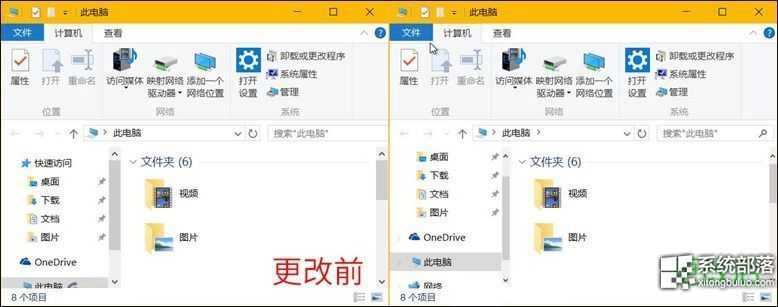
更改Win10滚动条高、宽度:
1、使用 Win + R 快捷键打开「运行」— 执行 regedit 打开注册表编辑器。
2、导航到注册表如下路径:
Hkey_CURRENT_USERControl PanelDesktopWindowMetrices
3、在 WindowMetrices 中对 ScrollHeight(滚动条高度)和 ScrollWidth(滚动条宽度)值进行更改即可。
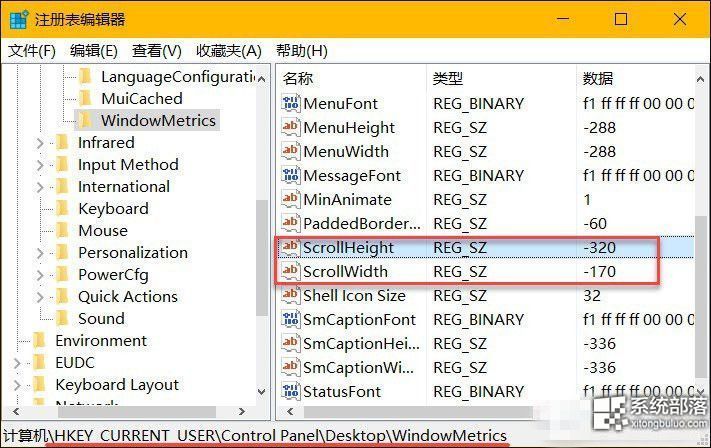
ScrollHeight 默认值为 -255,如果你想降低滚动条高度,可以设定为低于 -255 的值例如 -320,如果要增加高度,默认比 -255 更大的值即可。反之, ScrollWidth 值的设置与之类似。更改完成后,注销或重启计算机之后即可看到更改之后的变化。
以上就是系统天地小编今天给大家带来的Win10系统的窗口滚动条宽度和高度设置方法,希望对大家能有所帮助。更多更详尽的系统教程,尽在系统天地。如果以上的教程,还不能解决你电脑碰到的问题的话,建议你重装系统,










 苏公网安备32032202000432
苏公网安备32032202000432